win0蓝牙开关不见了怎么办
- 分类:教程 回答于: 2021年10月31日 13:00:05
一般win0系统都是有内置的蓝牙设置的,可供用户连接蓝牙设备使用.不过有小伙伴反应说自己的win10蓝牙开关不见了怎么办.今天小编就给大家介绍下找回win10蓝牙开关的方法.
方法一.
设备管理器usb有一个sub,首先禁用它,然后在启动时,开关又重新出现。

2.进入BIOS将WLA(disable)保存重新启动,然后打开WLA(enable),重新启动,开关出现。
方法二.
1.设置-更新和安全-恢复-立即重启-问题解决-高级选项-UEFI固件设置-重启。
配置-WirelessLAN
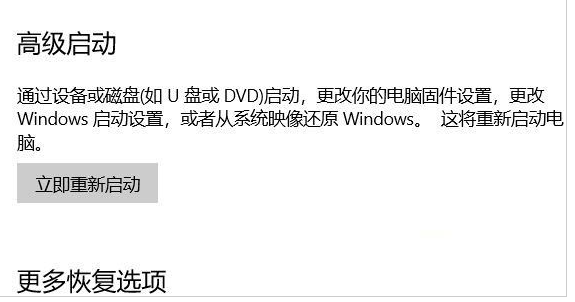
2.首先返回到disable,然后保存退出重启(saveand)。
Exit,请看下面的提示,比如FN+F10),Bluetooth开关出现,然后再次打开WLA(enable)
方法三.
1.升级Bluetooth的驱动,在安装完成后重新启动。仍未找到Bluetooth开关选项。
2.首先在键盘上按【Win】+【R】打开运行窗口,输入"services.msc",然后打开。
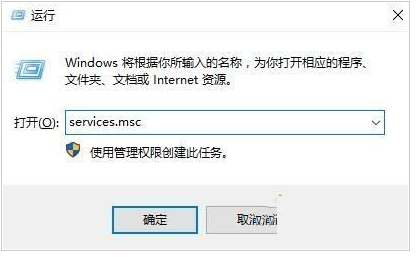
3.进入服务界面,我们向下寻找,找到“Bluetooth支持服务”。
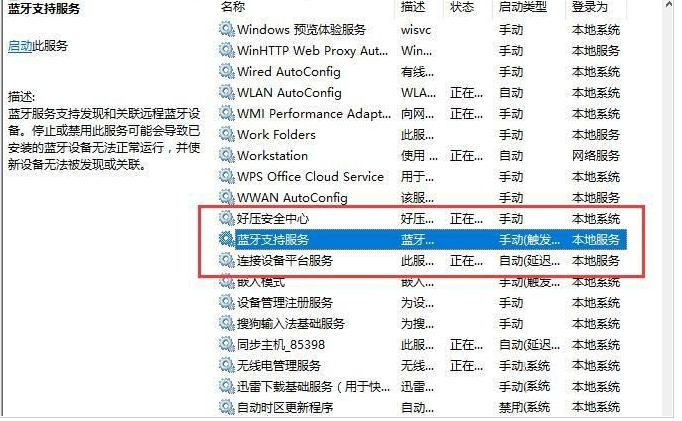
4.双击打开“BluetoothServices”,服务状态为已停止,点击“启动”即可。
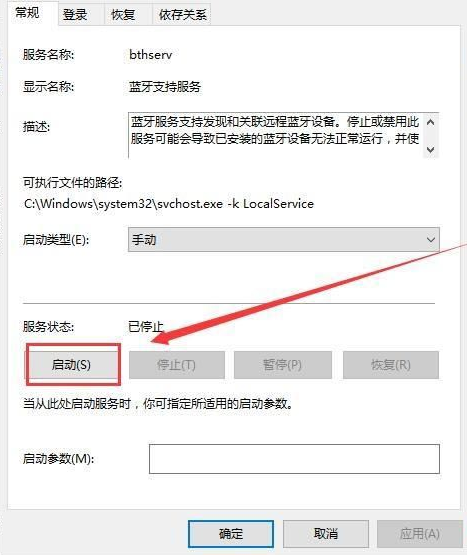
5.启动过程正在进行,启动完毕。
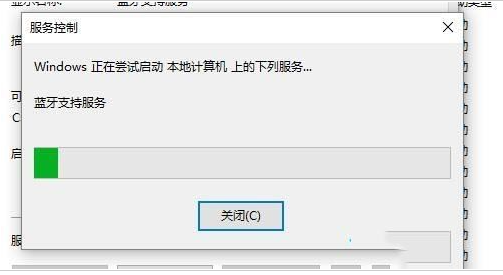
以上就是win10蓝牙开关不见了怎么办,希望能帮助到大家.
 有用
26
有用
26


 小白系统
小白系统


 1000
1000 1000
1000 1000
1000 1000
1000 1000
1000 1000
1000 1000
1000 1000
1000 1000
1000 1000
1000猜您喜欢
- 电脑重装系统软件哪些好用..2022/11/24
- 德深输入法:高效便捷的中文输入工具..2024/01/08
- 小白一键重装系统下载网址是多少..2022/08/13
- 详解电脑店重装一个系统多少钱以及如..2023/04/17
- iPad快充新体验:畅享高效充电,释放无限..2024/04/26
- 360怎么重装系统,小编教你电脑使用360..2017/12/28
相关推荐
- 高效快捷的打印机驱动网,让打印更简单..2023/11/29
- win7开机蓝屏0x0000007b2020/08/30
- 工作中excel最常用的八个函数有哪些..2022/02/05
- 惠普是什么2022/10/19
- 想知道软件中什么重装系统最好..2022/11/12
- 重装系统后dnf闪退如何解决..2022/11/09














 关注微信公众号
关注微信公众号



